
Table des matières:
- Auteur John Day [email protected].
- Public 2024-01-30 09:08.
- Dernière modifié 2025-06-01 06:09.

Voyons où toutes ces vis sont censées aller.
Étape 1: Objectifs
Assemblez le jeu: bit.
Essayez de ne pas le casser.
Étape 2: Matériaux

1 x jeu: kit de bits
1 x tournevis
Étape 3: Étape 1 - Boutons




Attachez d'abord l'ADKeypad avec les boutons rouges sur le dessus.
Vissez les 4 coins et fixez-les à l'arrière avec les entretoises dorées.
Étape 4: Étape 2 - Câblez-le


Faites passer le fil tricolore dans le trou et attachez-le à ADKeypad. Marron à G (masse), rouge à V (tension) et orange à S (signal).
Les couleurs des fils de liaison n'affectent pas réellement le fonctionnement de l'électronique. Mais c'est une bonne pratique de suivre une convention de couleur afin que vous puissiez facilement identifier où les câbles sont connectés.
Étape 5: Étape 3 - Câblage
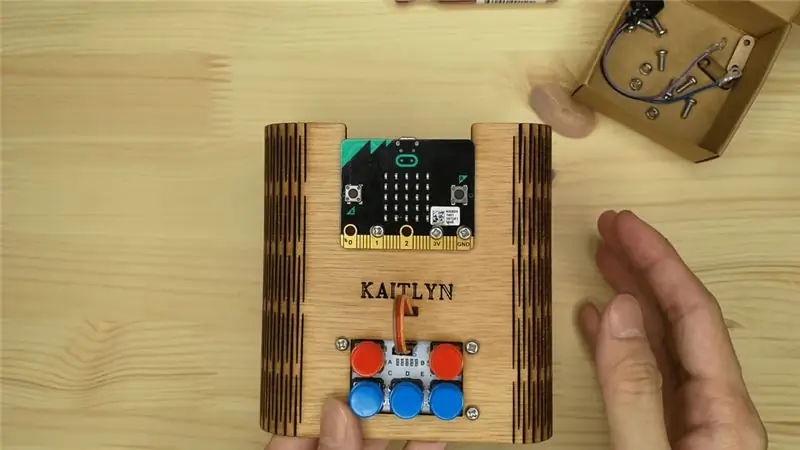


Positionnez votre micro:bit en haut et sur le dessus de votre coque.
Placez une vis dans les trous P1, 3V et GND du micro:bit. Nous allons communiquer avec notre ADKeypad via P1 du micro:bit.
À l'arrière, fixez la cosse à anneau du fil orange (S) du clavier AD à la vis sur P1 à l'aide d'un écrou. Faites de même pour le fil rouge (V) avec la vis fixée au 3V. Positionnez le fil marron (G) sur la vis GND mais ne le fixez pas encore !
Étape 6: Étape 4 - Ajouter un buzzer



Le buzzer a à la fois un fil positif et un fil négatif ! Vous pouvez trouver des marques sur le fond vert du buzzer. Notez quelle couleur est positive (+) et laquelle est négative (-).
Fixez le fil négatif à la vis GND au-dessus de la cosse à anneau du clavier AD. Vissez-le bien !
Fixez le fil positif à P0 du micro:bit en utilisant la même méthode de vis et d'écrou.
Notez que le buzzer ne fonctionnera qu'avec le micro:bit lorsque vous le connectez à P0 ! Sinon, vous ne pourrez pas utiliser les blocs Makecode Music.
Étape 7: Étape 5 - Alimenté par batterie


Dernière chose à faire dans votre jeu: bit sera votre batterie !
Ajoutez deux piles AAA dans votre bloc-piles.
Positionnez votre pack batterie horizontalement dans le game:bit de manière à ce que l'interrupteur marche-arrêt soit accessible depuis le trou à l'arrière.
Étape 8: Étape 6 - Heure de fermeture



Fermez le game:bit et alignez les 4 trous à l'arrière sur les entretoises fixant le ADKeypad.
Vissez dans les entretoises pour fixer le dos.
Vissez deux vis dans les deux trous au bord de la coque avec le support de serrure derrière.
Fixez-les avec des écrous. Répétez l'opération sur l'autre bord de la coquille.
Le porte-cadenas aide à tout maintenir ensemble, alors ne le perdez pas ! (Bien sûr, ce conseil est donné juste à la fin des instructions)
Étape 9: Des trucs sympas
Maintenant que vous avez réglé votre jeu: un peu ensemble, lancez votre jeu et commencez à coder ! Suivez nos tutoriels et créez des jeux sympas comme Évitez les astéroïdes, Maze Runner et Flappy Bird.
Cet article vient de Tinkercademy.
Étape 10: Source
Vous pouvez lire l'intégralité de l'article sur
Conseillé:
Jeu Simon - Jeu amusant ! : 5 étapes

Simon Game - Fun Game!: Reference: HereAprès un long week-end, vous devez vraiment vous efforcer d'accomplir toutes les tâches et le travail dont vous êtes responsable. Il est temps pour nous d'entraîner notre cerveau, n'est-ce pas ? Outre ces jeux ennuyeux et dénués de sens, il existe un jeu appelé Simon Game
Contrôleur de jeu Arduino Rhythm (pour mon propre jeu): 6 étapes

Contrôleur de jeu de rythme Arduino (pour mon propre jeu) : dans ce instructable, je vais vous montrer comment je construis ce contrôleur de jeu de rythme à partir de zéro. Cela implique des compétences de base en menuiserie, des compétences de base en impression 3D et des compétences de base en soudure. Vous pouvez probablement construire ce projet avec succès si vous n'avez aucun ex
Contrôleur de jeu DIY basé sur Arduino - Contrôleur de jeu Arduino PS2 - Jouer à Tekken avec la manette de jeu DIY Arduino : 7 étapes

Contrôleur de jeu DIY basé sur Arduino | Contrôleur de jeu Arduino PS2 | Jouer à Tekken avec la manette de jeu DIY Arduino : Bonjour les gars, jouer à des jeux est toujours amusant, mais jouer avec votre propre contrôleur de jeu personnalisé DIY est plus amusant. Nous allons donc créer un contrôleur de jeu utilisant arduino pro micro dans cette instructables
Assemblez votre FlipBooKit ! : 8 étapes

Assemblez votre FlipBooKit ! : Vous avez probablement déjà vu des flipbooks. Vous avez peut-être même fait un petit flip book dessiné à la main. Il y a quelques années, Mark Rosen et Wendy Marvel ont créé FlipBooKit, ces kits sympas qui s'assemblent en un flipbook mécanique en boucle b
Assemblez votre propre bouquet de roses LED : 4 étapes (avec photos)

Assemblez votre propre bouquet de roses LED : Instructions pour assembler votre propre bouquet de roses LED, y compris où trouver toutes les pièces nécessaires. La meilleure partie de ceux-ci est que vous pouvez facilement retirer les fleurs des LED pour les ranger lorsque vous avez terminé, ou changer facilement la fleur
